Unreal motor izlazi zbog gubitka D3D uređaja - kako popraviti pogrešku
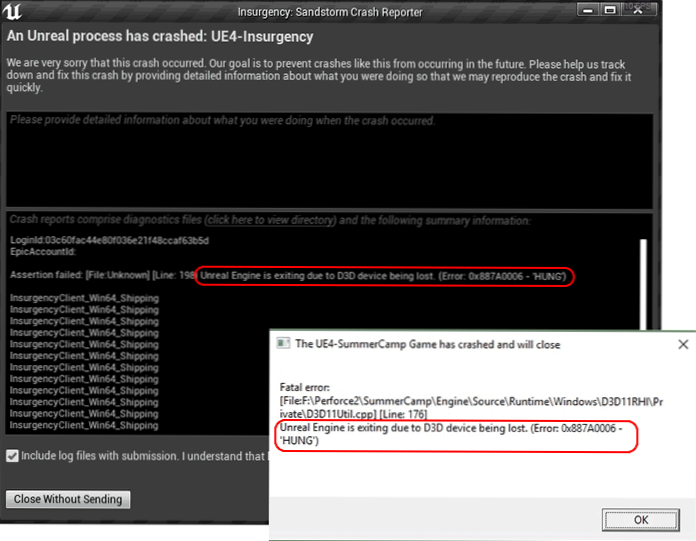
- 3020
- 822
- Mr. Philip Bayer
Jedna od najčešćih pogrešaka u igrama stvorenim pomoću Unreal Engine je poruka o pogrešci. Nestvarni postupak srušio se s Unreal motorom izlazi iz izlaska D3D uređaja i obično ukazuje na kod 0x887a000 visi u informacijama o podacima o neuspjehu o neuspjehu neuspjeha.
Ove su upute detaljno o tome kako popraviti D3D uređaj koji je izgubljena pogreška u igrama na Windows 11 ili Windows 10 i, usput, o tome što može uzrokovati.
Načini popravljanja pogreške D3D uređaja
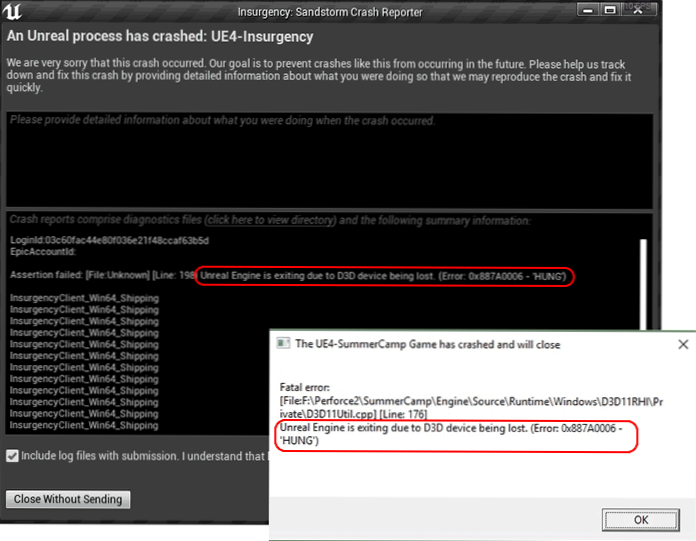
Tekst dotične pogreške navodi da Unreal Engine Game Motor prestaje raditi zbog činjenice da je D3D (Direct 3D) uređaj izgubljen. Što to znači? - U pravilu to znači da iz nekog razloga video adapter nije odgovorio u dodijeljeno vrijeme. Razlozi mogu biti različiti: često - rad vozača, ponekad - utjecaj programa trećeg - ubrzanje video kartice i drugih. Što možete pokušati popraviti pogrešku:
- Ako ste uključili ubrzanje GPU -a, eksperimentirali s postavkama na MSI Afterburner - pokušajte vratiti početne postavke.
- Provjerite hoće li pogreška nestati ako će način "načina uklanjanja pogrešaka" nestati na upravljačkoj ploči NVIDIA (uključen je u glavni izbornik u odjeljku "Pomoć"). U načinu taloženja, tvorničko ubrzanje video kartice također je isključeno.
- Idite na upravljačku ploču NVIDIA (možete upotrijebiti ploču za zadatke Windows 10 i Windows 11: samo započnite s unosom upravljačke ploče NVIDIA) i u odjeljku "Display" pokušajte onemogućiti G-Sync (ili ostavite funkciju uključenu samo za potpunu za potpunu -Screen Aplikacije), Primjenite postavke i primijenite postavke i vratite igru.
- Ručno preuzmite s službene web stranice Dostupni upravljački programi NVIDIA (koristite oznaku "čista instalacija" prilikom instaliranja), AMD I, budite sigurni, - pokretači integriranog videozapisa ako postoje, Na primjer - Intel HD grafika. Zatim, pomoću DDU uslužnog programa (zaslon za deinstalaciju upravljačkog programa) i isključen s interneta, izbrišite dostupne upravljačke programe i nakon uklanjanja - instalirajte prethodno preuzete upravljačke programe. U slučaju Nvidia, preporučujem da ne instalirate NVIDIA GEFORCE Iskustvo dok nije jasno je li pogreška nestala.
- Na upravljačkoj ploči NVIDIA možete ručno postaviti koji grafički procesor za igru za igru u odjeljku "Upravljanje parametrima igrača" Upravljanje parametrima ": Umjesto opcije" Auto "" High -erformance NVIDIA procesor ". A ako se u ovom slučaju pohranjuje pogreška, a igra ne zahtijeva ozbiljne GPU kapacitete, pokušajte, naprotiv, odaberite "Integrirana grafička oprema".
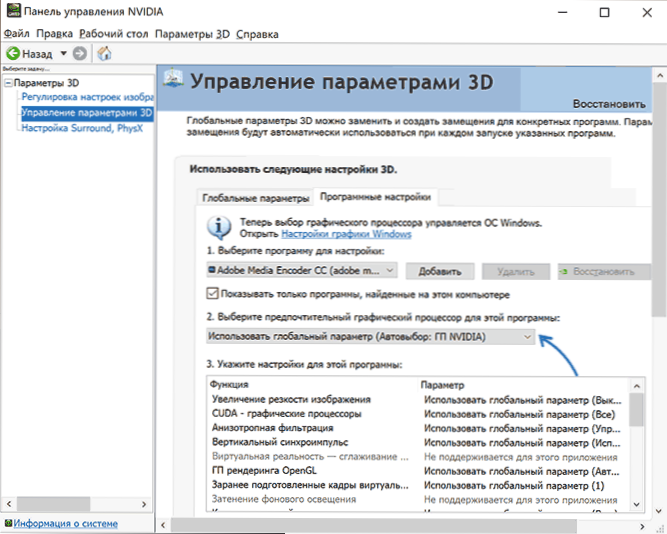
- Prema nekim pregledima, može se dogoditi pogreška kada je skaliranje uključeno u prozore, različito od 100%. Ne mogu potvrditi, ali vrijedi provjeriti (skaliranje se mijenja u parametrima zaslona, gdje je rezolucija zaslona).
- U slučaju prijenosnih računala, kada se dogodi pogreška zbog problema s prebacivanjem grafike, ponekad može djelovati instalacija starih pokretača diskretnog i integriranog videa proizvođača prijenosnog računala za vaš model.
- Kada koristite ubrzanje RAM -a na računalu, pokušajte ga isključiti.
- Za igračka prijenosna računala moguća je situacija kada se dogodi pogreška s vršnim opterećenjima i radi iz baterije ili s nedovoljnom snagom snage (posebno ako se promijenila u analogni).
- U nekim se slučajevima na prijenosnim računalima primjećuju sljedeće ponašanje: pogreška D3D uređaja je prisutna kada se koristi ugrađeni -in zaslon (koji je fizički spojen na integrirani video), ali nestaje kada je vanjski monitor povezan putem HDMI ( pod uvjetom da je to hardver diskretne video kartice).
A još jedna moguća metoda ispravljanja pogreške U nestvarnom se postupak srušio, Unreal motor izlazi iz D3D uređaja koji se gubi je promjena parametra TDRDRELAY koji zadovoljava video karticu:
- Pritisnite tipke Win+R, Unesi Regedit i kliknite Enter za pokretanje urednika registra.
- U uredniku registra idite na odjeljak
HKEY_LOCAL_MACHINE \ SYSTEM \ CURTURECONTROLSET \ CONTROL \ GraphicsDrivers
- Pritisnite desni gumb miša na desnoj ploči uređivača registra, odaberite Parametar Create - DWORD.
- Postavite naziv parametra Tdrdelay Zatim dvaput pritisnite parametar i postavite vrijednost 10 U sustavu decimalnog broja.
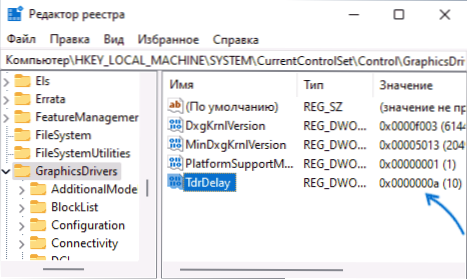
- Zatvorite urednika registra, ponovno pokrenite računalo.
A ako vam bilo koji od načina pomogao ili imate vlastite nalaze na temu rješavanja razmatranih problema, ja i ostali čitatelji bit će sretni zbog vašeg komentara na članku.
- « Kako omogućiti komponente Windows 11 i Windows 10
- Na upravljačkoj ploči Nvidia ne postoji kartica zaslona - zašto i što učiniti? »

